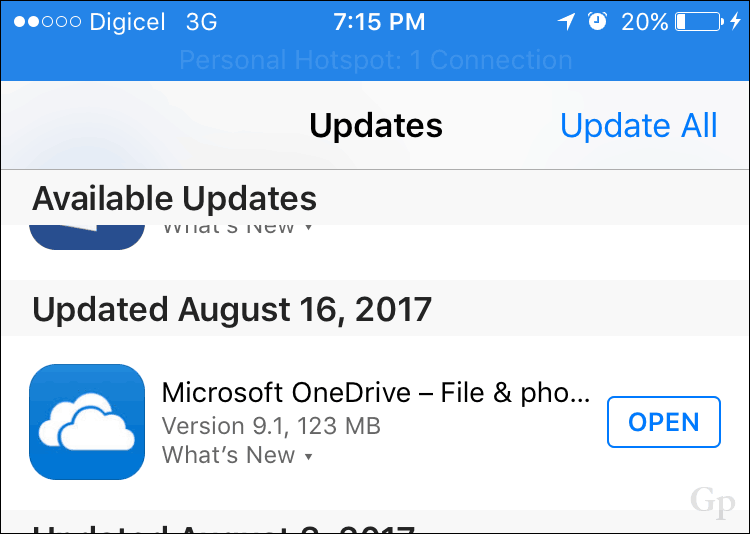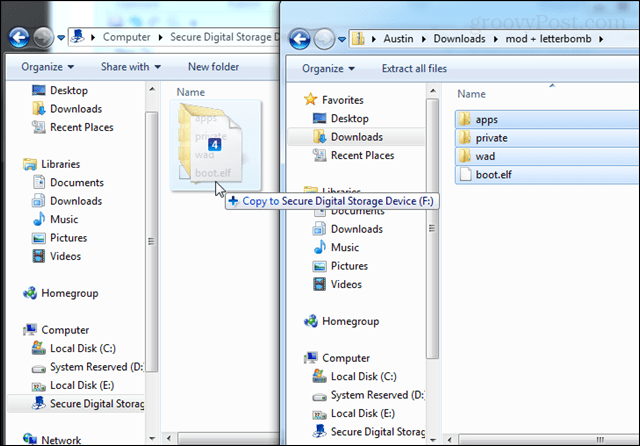Cara Memindahkan Aplikasi Android dari Penyimpanan Internal ke Kartu SD
Mobile Android / / March 18, 2020
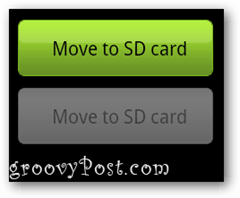 Itu terjadi pada saya sepanjang waktu, saya menemukan aplikasi yang benar-benar saya inginkan, tetapi ukurannya beberapa megabyte dan saya sudah mendapat pemberitahuan yang mengatakan penyimpanan rendah. Pemberitahuan ini sangat mengganggu, terutama karena ponsel Anda mungkin masih memiliki ruang yang tersedia, tidak hanya pada penyimpanan internal Anda, tetapi kemungkinan pada kartu memori MicroSD Anda. Sekarang ada beberapa pengecualian, ada beberapa ponsel Android di pasaran yang sebenarnya tidak datang dengan opsi penyimpanan eksternal seperti Nexus S, tapi sekali lagi ponsel itu memiliki penyimpanan internal 16 gigabita, jadi cara ini mungkin tidak diperlukan bagi pengguna dengan ruang seperti ini yang tersedia. Bagi kita semua masih ada harapan. Saya akan tunjukkan kepada Anda bahwa itu mudah untuk mengosongkan ruang pada penyimpanan telepon internal Anda dengan memanfaatkan panggilan fitur yang bagus Pindah ke SD kartu yang menjadi tersedia untuk perangkat yang menjalankan versi Android OS Froyo (versi 2.2), yang dirilis sekitar satu tahun lalu.
Itu terjadi pada saya sepanjang waktu, saya menemukan aplikasi yang benar-benar saya inginkan, tetapi ukurannya beberapa megabyte dan saya sudah mendapat pemberitahuan yang mengatakan penyimpanan rendah. Pemberitahuan ini sangat mengganggu, terutama karena ponsel Anda mungkin masih memiliki ruang yang tersedia, tidak hanya pada penyimpanan internal Anda, tetapi kemungkinan pada kartu memori MicroSD Anda. Sekarang ada beberapa pengecualian, ada beberapa ponsel Android di pasaran yang sebenarnya tidak datang dengan opsi penyimpanan eksternal seperti Nexus S, tapi sekali lagi ponsel itu memiliki penyimpanan internal 16 gigabita, jadi cara ini mungkin tidak diperlukan bagi pengguna dengan ruang seperti ini yang tersedia. Bagi kita semua masih ada harapan. Saya akan tunjukkan kepada Anda bahwa itu mudah untuk mengosongkan ruang pada penyimpanan telepon internal Anda dengan memanfaatkan panggilan fitur yang bagus Pindah ke SD kartu yang menjadi tersedia untuk perangkat yang menjalankan versi Android OS Froyo (versi 2.2), yang dirilis sekitar satu tahun lalu.
Apa yang Anda butuhkan:
- Ponsel Android yang menjalankan versi 2.2 atau lebih tinggi. Buka di sini membantu menemukan versi Android yang Anda jalankan.
- Kartu MicroSD, yang biasanya datang dengan perangkat Anda, jadi kemungkinan ini sudah ada di ponsel Anda. Jika Anda ingin menambahkan lebih banyak penyimpanan ke telepon Anda, sering kali Anda bisa mendapatkan kartu MicroSD berkapasitas lebih besar, tetapi Anda ingin memastikan perangkat Anda dapat mengatasinya. Untuk kiat memilih kartu MicroSD, periksa artikel ini.
Mulailah dengan mengetuk tombol Menu di perangkat Anda lalu Ketuk Pengaturan.
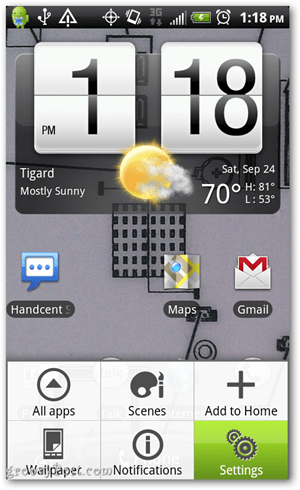
Gulir ke bawah dan Ketuk Aplikasi.
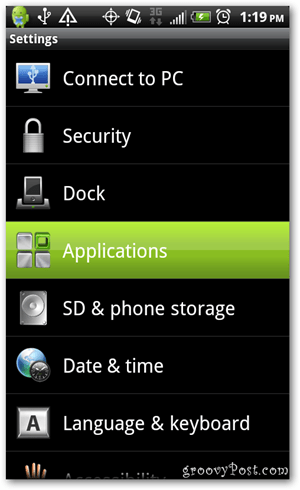
Berikutnya Ketuk Kelola aplikasi

Dari sini Ketuk tab Semua di bagian atas. Ini akan menampilkan daftar lengkap aplikasi Anda. Sekarang Anda dapat menggulir ke bawah dan menemukan yang ingin Anda pindahkan dari penyimpanan internal Anda ke kartu MicroSD. Saya biasanya mencari yang lebih dari satu megabyte karena ini adalah yang membuat perbedaan.
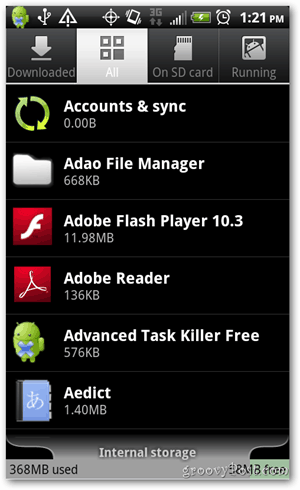
Sebagai contoh, saya akan Ketuk pada aplikasi Angry Birds yang menunjukkan ukuran 2,71 megabita.
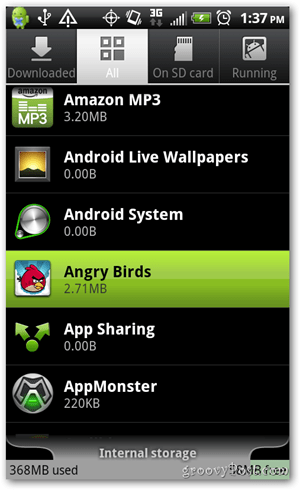
Sekarang jika Anda melihat tombol yang mengatakan Pindahkan ke kartu SD, ini berarti dua hal.
- Anda memiliki kartu SD.
- Aplikasi ini saat ini berada di penyimpanan telepon internal.
Jika Anda melihat tombol tetapi tidak berwarna abu-abu, ini berarti aplikasi tidak mendukung fitur Pindah ke SD ini.
Pilihan lain yang mungkin Anda lihat selain Pindah ke kartu SD adalah Pindahkan ke penyimpanan USB. Ini biasanya merupakan indikasi yang baik bahwa Anda tidak memiliki opsi untuk kartu SD eksternal.
Teruskan dan Ketuk Pindahkan ke kartu SD, dan Anda selesai! Ini akan memakan waktu beberapa detik untuk selesai dan sekarang Anda telah menurunkan aplikasi ini ke kartu SD.
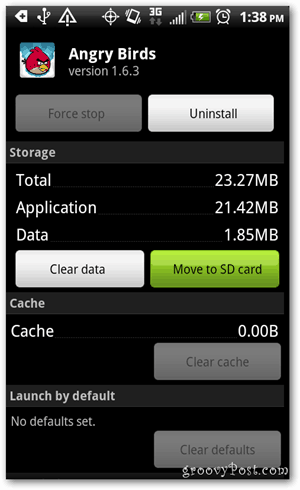
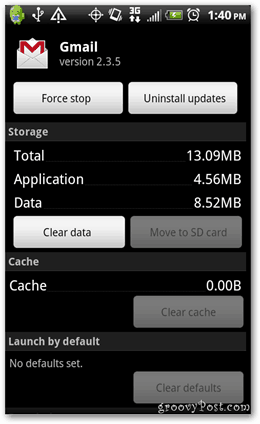
Contoh aplikasi yang tidak mendukung Pindah ke kartu SD.
Ini adalah trik mudah untuk membantu menjaga penyimpanan internal Anda tetap bersih agar ponsel Anda tidak melambat atau membuat Anda terusik dengan pemberitahuan tentang penyimpanan rendah.
Apakah tip ini bermanfaat? Ingin memiliki posting cara-cara yang lebih mudah seperti ini? Komentari di bawah tentang topik yang ingin Anda pelajari lebih lanjut atau umpan balik lainnya.